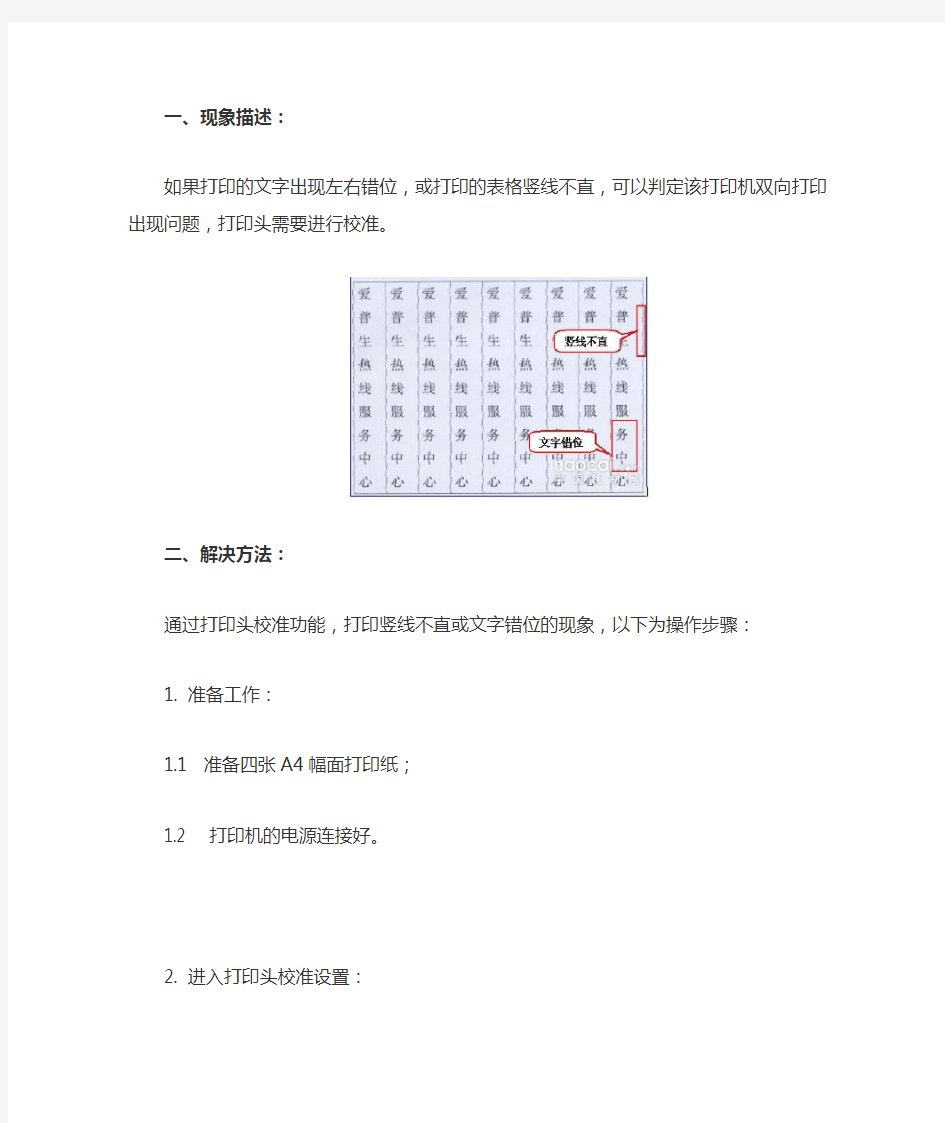

一、现象描述:
如果打印的文字出现左右错位,或打印的表格竖线不直,可以判定该打印机双向打印出现问题,打印头需要进行校准。
二、解决方法:
通过打印头校准功能,打印竖线不直或文字错位的现象,以下为操作步骤:
1. 准备工作:
1.1 准备四张A4幅面打印纸;
1.2 打印机的电源连接好。
2. 进入打印头校准设置:
2.1 确保打印机电源已经关闭;
2.2 按住暂停键的同时,打开打印机电源,打印机的缺纸灯和暂停灯亮;
2.3 放入打印纸,首先打印出一页“打印头校准说明”图(1),然后再放入纸,打印出“草体模式下的校准图样”图(2),表示已进入“草体”校准模式;
图(1)“打印头校准说明”页
图(2)草体模式下的校准图样
2.4 选择校准图样的编号:从图(2)“草体模式下的校准图样”中,根据打印效果找到竖线最直的图型,例如:可看出NO.14打印效果较好;
2.5 打印头校准:使用换行键把字体指示灯调整成图(3)“打印头校准说明”所示的状态,例如:按NO.14图样进行校准,使用换行键把字体指示灯调整成“亮闪灭”;
图(3)“打印头校准说明”放大图
2.6 进入“汉字高速”模式下的打印头校准:按切纸键,打印机打印出“汉字高速模式下的校准图样”,表示已进入“汉字高速”校准模式见图(4);
图(4)“汉字高速”模式下的校准图样
2.7 打印头校准:从图(4)中选择打印竖线最直的图样,如NO.11,使用换行键把字体指示灯调整成图(3)“打印头校准说明”所示的状态,例如:N0.11字体灯的状态为“闪灭闪”;
2.8 进入“信函质量”模式下的打印头校准:按切纸键打印出“信函质量模式下的校准图样”,表示已进入“信函质量”校准模式,见图(5);
图(5)“信函质量”模式下的校准图样
2.9 打印头校准:从图(5)中选择打印竖线最直的图样,如NO.11,使用换行键把字体指示灯调整成图(3)“打印头校准说明”所示的状态,例如:N0.11字体灯的状态为“闪灭闪”;
2.10 关闭打印机的电源后,该校准的设置生效。
三. 调整后的打印效果
搜索关键字: LQ-300KII 爱普生针式打印机
爱普生打印机清零方法 EPSON喷墨打印机主板清零通常有三种方法:ssc service utility 清零法,维修软件清零法和手动清零法。 一、ssc service utility 清零法 SSC Service Utility 下载:(大小788KB) (除了主板清零外,该软件还有其他更多的功能,详情点击SSC软件知识) 症状:两个红灯同时闪烁 1、安装 (1)双击,开始安装。 (2)设置型号 点击SSC Service Utility图标,出现主窗口。进入configuration,在Installed Printer 和Print model 选择安装的打印机对应的类型。 2、关闭主窗口 在电脑屏幕的右下角出现一个打印机的图标。 3、废墨棉归零 右键点击电脑屏幕的右下角SSC Service Utility的图标 Protection Counter Reset protection Counter 4、重启打印机 当你做完归零的动作之后,请先关掉打印机,再重新开启打印机,让计算机重抓打印机之后,才算完成归零的程序。这个时候红灯、绿灯交叉闪烁的现象应当已经消失才对... Epson喷墨打印机破解软件—“SSC Service Utility 4.0” 适用于下列打印机: Epson StylusColor 400/440/480/580/480sxu/600/640/660/670/680/777/740/760/800/850 /860/880/900/980/1160/1520/3000 Epson Stylus C20/C40/C41/C42/C43/C44/C45/C46/C50/C60/C61/C62/C63/C64/C65 /C66/C70/C80/C82/C83/C84/C85/C86/CX3100/CX3200/CX4600/CX3500 /CX3600/RX420/RX425/CX5100/CX5200/CX5300/CX5400/CX6400/CX6600/ Epson Stylus photo/EX/Photo700/750/780/790780C些的打印机菜单上的某些功能是不能使用的是正常的。 2.完任何一种色彩后,必顺关掉打印机20秒后再打开。对一些的机型要采用拔掉电源的方式关掉打印机
关于爱普生R230打印机进纸故障 及卡纸问题的解决办法 爱普生R230普遍存在的一个问题是:使用一段时间后打反面经常进纸困难,严重的时候,打正面也经常进不了纸,反复取放好几次才能打一张,上述故障有的新机子也有。 有同修说是搓纸轮不行。要换加强轮,并推荐更换佳能一款激光机搓纸轮。最近通过两台R230出现此故障后(其中一台是新的,刚买来就不能正常使用),经研究发现并不是搓纸轮本身的问题,而是机子自身设计有缺陷,简单分析如下: 其实是进纸器(放纸的结构)与机体本身的间隙稍微大了一点,也就说搓纸轮本身和主机之间间距稍微大了一点。因此同修建议换加强轮也能解决此问题,因为加强轮直径比原装搓纸轮稍微大一点。 具体的解决办法有二: 一、将机子拆开,取下安搓纸轮的轴后,取下搓纸轮上的塑料套,用封口胶在轮上缠几圈,再把塑料套安好,通过这样增大了搓纸轮直径解决了此问题。 二、放纸的结构里面推纸板下面的弹簧质量有问题,使用时间稍微长一点后变软了,推纸不到位,使主机上的搓纸轮卷不到纸。因此建议将推纸板下面的弹簧换成强度高一点的,或者拉长一点也暂时可以解决此问题。 另外,经使用发现,市场上卖的专供大陆的爱普生R230打印机(灰色外壳)上述故障比较普遍,有些机子不长时间就出现断线,有的新机就不好进纸;相反专供台湾的爱普生R230打印机(白色外壳)故障少些,好用的多,而且比灰色外壳的便宜约200~300元,建议如果打算买R230打印机,最好买白色外壳的。但需要找,不是每个商家都有。 关于EPSON R210,230打印机喷嘴检查正常,打印照片粗糙的问题? 我们自己用质量一般的墨水测试210打印机,打了600ML的墨水,打印照片就出问题了,因质量一般的墨水,它也不会堵头,就是墨水的流畅性不好,用一段时间在喷嘴周边部分的墨水就会沉淀,虽然喷嘴检查没事,但打印照片就有横纹和粗糙的现象.
关于爱普生部分针式打印机及微型打印机突然无法正常工作的解决方法 我们确认到: 将下面的更新补丁删除后,打印功能可以恢复。 1.Windows 7: [KB4048957] 2.Windows 10: [KB4048955] Windows 7更新补丁的删除方法 (1) 依次点击[开始] --> [控制面板] (2) 将[控制面板]的[查看方式]更改为[类别],并点击[卸载程序]。 *如果[查看方式]选择的是[图标],请点击[程序和功能]。 (3) 点击[查看已安装的更新] (4) 选择要卸载的更新补丁,并点击[卸载]。 点击[用于Microsoft windows 的安全更新(KB4048957)],并执行卸载。 (5) 此时,电脑会弹出对话框[您确定要卸载此更新吗?],请点击[是]。 (6) 在接下来弹出的对话框中请选择[立即重新启动电脑],在此之前请保存正在编辑的文件。 (7) 请确认更新补丁是否已被删除。 操作完成。
*由于[KB4048957]是安全更新补丁,因此删除后可能会有安全风险,还请注意。Windows 10更新补丁的删除方法 (1) 依次点击[开始]->[设置] (2) 在[设置]界面,点击[更新和安全]。 (3) 在[更新和安全]界面,点击[Windows Update],并点击右侧的[更新履历]。 (4) 在[更新履历]界面,点击[卸载更新补丁]。 (5) 在[已安装的更新补丁]界面,选择要卸载的(KB4048955),并点击[卸载]。 (6) 此时,电脑会弹出对话框[您确定要卸载此更新吗?],请点击[是]。 (7) 更新补丁卸载开始,请稍作等待。 (8) 在接下来弹出的对话框中请选择[立即重新启动电脑],在此之前请保存正在编辑的文件。*根据卸载的更新补丁也可能不弹出此对话框。 (9) 重启完成后,请确认刚才卸载的补丁程序是否已从PC移除。 操作完成。 *由于[KB4048955]是安全更新补丁,因此删除后可能会有安全风险,还请注意。
能清通大部分各类原因造成的喷头堵塞现象, 操作简单,使用方便,对喷头无损伤。 单支:80ML装,带清洗工具。 这里,和大家分享最简单的人工清洗方法,也是最实用的方法! 1,准备材料:清通液1瓶(配针筒和胶管),纯净的水1杯,棉花签几个。如图1, 2,我们的清通液有配送针筒一个(不含针头),胶管10多厘米。您只要剪下一小段就行,约厘米,方便清洗,不需要使用整根胶管。如下图, 3,开始了,首先关机(打印机电源),打开机器上盖,准备移出墨车,(装墨盒的黑色的打印时移动的那个叫墨车)。当然不可直接拉出,有两种方法,如以下两个图,然后才可轻轻拉出,否则是拉不出,会弄坏机器。也可以用这种方法: 4,拉出墨车后,取出墨盒。如下图, 5,这就是取出墨盒后的墨车,看,四个喷嘴的进墨柱管,清晰可见。(进墨柱管里面,大概下去1厘米的位置,有一道很细的金属滤网,可挡粗大的垃圾, 当然,还是平时保持干净的习惯吧)。
6,好了,准备清洗了。针筒(头上套好胶管)先预先抽取1~2ML的清水,如图 下 7,然后,胶管另一头轻轻套在进墨柱管上,(整个过程要仔细小心,别把水洒出来,怕水进入下面的喷嘴电路中,所以周围有水渗出来不小心,尽量及时用棉花签沾掉,电路板一旦受潮很容易烧喷嘴哦!) 8,套上进墨柱后,稍快速度向上抽,记住,是抽,不是推,(目的是抽掉喷嘴里面的剩墨,并带出滤网上面的垃圾),抽的时候,可感觉阻力,并能看到气泡向上冒,如果堵了,就会很难抽得动,气泡几乎没有,如果很好抽,基本知道 这个喷嘴情况比较好,有希望哦! 9,抽出里面的剩墨,然后针筒取下,针筒洗一下,再抽1~2ML清水,再套到进墨柱管上;重复以上动作2至3次后,此时喷嘴内基本干净 10,洗好一个进墨柱后,再换一个进墨柱,当然可全部四个抽一遍,也可一个抽过二三遍后换第二个进墨柱,随您喜好或经验。另外,一定要在四个进墨柱套胶管抽的过程中,看清水中的气泡情况,并对比四个喷嘴抽取过程中的“阻力”情况,请感觉,因为手是最有感性的! 11,喷嘴内部用含清水的针筒抽过后,顺便,将洗车槽也清洗一下,(墨车向左推过去一点,就能看清楚洗车槽了),如下图, 12,喷嘴内和洗车槽事先用清水洗干净,只是为下一步使用清通液时,节约清通液,并使清液浸泡喷嘴发挥最佳效果,另外预先用灌了清水的针筒在进墨柱上向上抽,预先感知各个喷嘴内堵塞的情况。
爱普生全系列打印机清零工具SSC 用到一定的时候会提示您的硬件过期,到维修站只需几分钟便可好!然而钞票就花的专门多希望那个软件提供给所有拥有爱普
生打印机的朋友们,你们从此以后不用再去花钞票清零了,自己就能够办到! 此软件还有专门多功能,包括清洗打印头,分单色清洗或全部清洗和强力清洗!重新刷新墨合计数(对没有连续供墨芯片的连续供墨系统是特不有用的),重新刷新打印机数据等等。。。 软件下载: (大小959k) 软件简介: 让Epson墨水用尽100%-SSC Service Utility 新的绿化EPSON 芯片软件 SSC SERVICE UTILITY 4.20 我們要好好地感谢俄罗斯人的努力,让我们又有一种功能更强的利器对抗 EPSON 那个“吸(墨)水 巨兽” 新的绿化EPSON芯片软件 SSC SERVICE UTILITY 4.20 SSC Epson Printer Utility 是一款Epson (爱普生)打印机增强辅助工具包,程序能够关心你使用打印机完成更多令人惊异的工作! 程序的要紧功能如下: 1.直接使用CSIC进行打印工作! 2.冻結內置的墨水计数器! 3.重置內在的墨水计数器為0!
4.支持对单独的彩色或者黑白喷头进行清洁工作,支持强力清洁模式! 5.支持墨盒交換技术! 6.重新设定被爱护的內置计数器! 7.提供对超过60种Epson(爱普生)打印机的支持! SSC Service Utility4.20(爱普生打印机清零软件)讲明 一.主程序窗口 在系统托盘中图标上单击右键,出现菜单,单击显示主窗口。主程序窗口有三个选项:墨水监测配置重置器 1. 墨水监测窗口 包括四项功能:柱状图打印机报告墨水消耗量刷新 柱状图:在正常模式下,显示当前墨水剩余容量 监测类型: 墨水消耗量:在正常模式下,显示每一种颜色的墨水剩余容量,那个功能能够显示所有的系统安装的EPSON的打印机的墨水剩
在使用Windows 程序向本地打印机发出打印文档的命令后,如果文档根本无法打印该怎么办呢?下面以Epson LQ-1600K(爱普生针式打印机)为例教你几招,希望能解你燃眉之急。 一、使打印机处于联机状态。 如果打印机没有处于联机状态,自然是无法打印了。 二、重新开启打印机。 如果打印机处于联机状态仍无法打印文档,此时你可以重新开启打印机,不仅清除了打印机内存,还能解决不少的打印故障。 三、将打印机设置为默认打印机。 步骤如下: 1.单击Windows“开始”菜单,指向“设置”,单击“打印机”,打开“打印机”窗口。 2.右键单击打印机图标,系统弹出快捷菜单,单击其中的“设为默认值”。 四、取消暂停打印。 方法是:在“打印机”窗口,右键单击在用的打印机图标,然后单击以清除“暂停打印”选项前的对号“√”。 五、使硬盘上的可用空间不低于10MB。 如果可用硬盘空间小于10MB,必须释放更多的空间系统才能完成打印任务。这时,请单击“磁盘清理”按钮,然后在“要删除的文件”列表框中,选中要删除的文件类型,单击“确定”按钮。 https://www.doczj.com/doc/c416255526.html, 六、增加打印机的超时设置。 检查或更改超时设置,步骤如下: 1.在“打印机”窗口,右键单击打印机图标,再单击“属性”。 2.单击“详细资料”选项卡,在“超时设置”下增加各项超时设置。“未选定”项是指定Window s 等待打印机进入联机状态的时间,超过指定时间之后就将显示错误消息。 七、确保打印到合适的本地打印机端口。
步骤如下: 1.在“打印机”窗口,右键单击打印机图标,再单击“属性”。 2.单击“详细资料”选项卡,在“打印到以下端口”框中,确保已将打印机设置到适当的端口。最常用的端口设置为“LPT1”,也有打印机使用USB端口。https://www.doczj.com/doc/c416255526.html, 八、程序生成的输出不正确。 要确定程序生成的输出是否正确,可以采用通过其他程序打印文档的方法验证。我们以“记事本”打印测试文档,步骤如下: 1.单击“开始”,指向“程序”,指向“附件”,单击“记事本”,打开“记事本”窗口。 2.键入几行文字,然后在“文件”菜单中,单击“打印”命令。 如果能够打印测试文档,就是原来你使用进行打印的程序有问题,请重新安装程序。 https://www.doczj.com/doc/c416255526.html, 九、重新安装打印机驱动程序。 有时,打印机驱动程序可能被损坏,从而引发无法打印文档的错误。我们可以重新安装合适的驱动程序,然后再打印。 1.在“打印机”窗口,右键单击打印机图标,再单击“删除”,然后单击“是”按钮。如果系统提示“删除这台打印机的专用文件”,请单击“是”按钮。如果系统提示删除默认打印机,请单击“确定”按钮。 2.在“打印机”窗口,双击“添加打印机”图标,打开“添加打印机向导”,单击“下一步”按钮,然后执行屏幕指令。 十、确保端口与打印机电缆工作正常。 进行了上述九项工作之后,以下的方法能够帮助你进一步发现问题之所在: 1.打印机电缆连接是否牢靠如果计算机直接与打印机相连,要确保连接计算机和打印机的电缆两端都插对插牢。如果使用打印切换设备,请先绕过切换设备,将打印机直接与计算机相连,然后尝试进行打印。 2.测试端口连接将打印机连接到另一个可用端口,重试打印文档,如果能够打印则表明原端口损坏。
爱普生打印机清洗打印头操作方法不拆机清通喷头菜鸟实战记录集团档案编码:[YTTR-YTPT28-YTNTL98-UYTYNN08]
爱普生打印机清洗打印头操作方法 ——不拆机清通喷头菜鸟实战记录 我的爱普生打印机C41(EPSONStylusC41UX)闲置两年,三个彩色喷头都完全堵塞,运行了n次喷头清洗都完全不出墨,找商家维修的话,这种老机商家多半让你换打印头甚至换机子。于是在网上查阅了相关的文章,尝试不拆喷头,自己手工清洗,获得成功。其实清洗并不复杂,主要是需要细致和耐心。详细操作方法如下: 物料准备:95%酒精一小瓶,50毫升注射器一个,自行车气门芯橡皮管一段约8cm长(用一段孔径合适的塑料软管也可),小碗两个,一些卷纸。小碗不用买,其他东西买齐用不了五元钱。下面说操作方法。 1、移动墨车,取出墨盒: 单击开始——打印机和传真——右击EPSONStylusC41Series——属性——打印首选项——应用工具——更换墨盒,这时墨车走出来,打开打印机盖,不按关机按钮直接拔掉打印机电源插头(以方便自由移动墨车); 打开墨盒盖,取出堵头的墨盒。 用一段卷纸,叠成长条做衬纸,放在墨车底部旁边,轻轻推移墨车,使衬纸衬在墨车下面,以吸取后续操作洗出的酒精。 2、抽尽喷头内的墨水 把自行车气门芯橡皮管或塑料软管(我用的气门芯橡皮管)一头套上注射器口(不用针头,橡皮管在后续操作中一直连在注射器上),另一头套在墨车内底部的进墨柱(圆柱形突起)上,慢慢抽干喷头内的残墨,弃去。一个小碗盛净水,用注射器连同软管抽取净水,再弃去,反复几次洗净注射器,以备抽取酒精。 3、注入酒精清洗
新买的爱普生R230打印机打印不了清洗喷头都没有用该怎么处理? 网友采纳 喷头连续清洗,不要超过3次,最多4次。多次连续清洗喷头,一旦墨水喷溅到喷头电路板,造成电气短路,致使喷头烧坏。 多次清洗喷头无效,就不要继续清洗了。 你的问题是哪一种情况: 1. 点击打印命令,打印机没有任何动作? 2.点击打印,提示墨盒错误? 3. 点击打印,有正常的打印动作,但打印出来没有一点痕迹,典型的打印空白页? 4. 点击打印,颜色不正常,有很多横纹? ——爱普生喷墨打印机在线维修部 追问: 属于第三点 追答: 如果你使用的是原装墨盒,请带好发票和保修证去爱普生授权维修站去质 保。估计由于你过多清洗喷头,烧坏了喷头或者主板。 追问: 我已经改过连供咯。 爱普生知道| 发送打印命令后,打印机可以正常进纸且打印动作正常,此时打印空白页或白色横纹,均是因为喷嘴堵塞造成,请您参照以下解决方法处理: 如果安装的是新购买的墨盒,打开内外包装后,可以看到墨盒上有一条黄色胶条,更换墨盒前,必须将此封条揭下后再安装到打印机上 请按照以下方法进行喷嘴检查: (1)打开打印机电源,并在打印机进纸器中装入A4打印纸; (2) (对于Windows 98/ME用户) 选择“开始”->“设置”->“打印机”,鼠标右键点击打印机图标,选择“属性”->“维护” 或“应用工具”; (对于Windows 2000/XP/Vista/7用户) 选择“开始”—“控制面板”—“设备和打印机”或“打印机与传真” ,鼠标右键点击打印机图标,选择“打印首选项”—“维护”或“应用工具”; (3)选择“喷嘴检查”,根据屏幕提示选择“打印”,打印机将打印出喷嘴检查样张; (4)如果打印的喷嘴检查图案出现缺色或断线的情况,请选择“打印头清洗”按钮; (5)当天清洗打印头3次仍无效,建议放置24小时,使墨水充分浸润打印头,再做喷嘴检查,以免浪费墨水;(6)搁置24小时之后,请再做2次打印头清洗,如果仍无效,您需要与爱普生授权的服务中心联系对打印机进行专业的清洗,您可浏览以下网址查看就近的服务中心: https://www.doczj.com/doc/c416255526.html,/apps/tech_support/InstitutesSearchNew.aspx
由于Epson R210,R230市场的普及率比较高,下面首先介绍下灯闪故障处理方法,由于EPS ON R210,R230有完善的检查系统,发生故障时常表现为灯闪提示,把常见的故障归纳了一下,供朋友们对号入座,帮助达到迅速排除故障的目的。 故障现象:EPSON R210,R230墨灯亮.电源灯闪.墨灯常亮.电源灯闪.是提示墨水用尽或者是没有认到墨盒。 解决方法:检不到墨盒.按换墨键!更换墨盒,具体的可在打印机驱动的属性里有具体提示,按提示操作即可。 故障现象:EPSON R210,R230墨水灯和进纸灯都闪。但是墨水灯比进纸灯闪的频率快 解决方法:检查一下CD托盘是否关闭 故障现象:EPSON R210,R230打印机开机后,墨车走了几次但是没有回到起始位置就停了然后纸灯和墨灯双灯齐闪。 解决方法:如果没有挂连续供墨解决方法:给滑行小车的钢轴滴几滴润滑油如果挂了连续供墨:把连续供墨的输墨管粘到打印机的内侧防止由此引起的光栅问题 故障现象:EPSON R210,R230 进纸和墨水灯同时闪烁 解决方法:打印机头下的测纸传感器,如改了连供,检查管线长短是否合适,调节管线长短,使字车走到左面和右面时管线长短都合适,问题即可解决。 故障现象:EPSON R210,R230进纸灯与墨灯交替闪
解决方法:废墨仓满,请用清零软件清零 故障现象:在打印机驱动属性里显示墨量处呈灰度状态,有时则正常,能显示剩余墨量。一旦灰度状态后,打印机肯定不会打印了,就是让它打印,一点反应也没有了。有时候打着打着,打到一半的时候,它就自动停掉了。而且要把打印机重启一下才会继续打。 解决方法:如果是不识别墨盒的换掉就好了,另外可能是USB数据线或接头接触有问题,就要更换原装USB数据线。如果都解决不掉就把打印机的驱动卸载掉,然后重新装驱动问题即可解决 两灯闪可能是如下原因引起: 1.传感器的问题,(字车下面的,字车后面的,光栅带不干净,光盘传感器,) 2.光带与机架没有保持平行 3.字车传感器下面的那一长条海棉不干净,有A4纸那么宽 4.喷头烧了.主板烧了 5.如果是改装了连供可能是芯片问题或者是管线长短没有调节好。 特别提示:为滑杆加水性的润滑油时,一次不要加太多,否则很易在打印头来回运动时,把多的润滑油刮到墨水传感器里,引发人为故障。 Epson爱普生R210/R230打印机故障大全:进纸卡纸清零等
FANUC 机器人基本操作指导
1.概论----------------------------------------------------------------------------------------------------------- 1
1)机器人的构成------------------------------------------------------------------------------------------- 1 2)机器人的用途------------------------------------------------------------------------------------------- 1 3)FANUC 机器人的型号-------------------------------------------------------------------------------- 1 2.FANUC 机器人的构成--------------------------------------------------------------------------------- 1
1)FANUC 机器人软件系统------------------------------------------------------------------------------- 1 2)FANUC 机器人硬件系统------------------------------------------------------------------------------- 2
(1). 机器人系统构成------------------------------------------------------------------------------ 2 (2). 机器人控制器硬件--------------------------------------------------------------------------- 2 3.示教盒 TP------------------------------------------------------------------------------------------------- 2 1)TP 的作用------------------------------------------------------------------------------------------------- 2 2)认识 TP 上的键------------------------------------------------------------------------------------------- 3 3)TP 上的开关---------------------------------------------------------------------------------------------- 4 4)TP 上的显示屏------------------------------------------------------------------------------------------- 5
安全操作规程
5
编程
6
1.通电和关电------------------------------------------------------------------------------------------------ 7
1)通电-------------------------------------------------------------------------------------------------------- 7
2)关电-------------------------------------------------------------------------------------------------------- 7
2.手动示教机器人----------------------------------------------------------------------------------------- 7
1)示教模式-------------------------------------------------------------------------------------------------- 7
2)设置示教速度-------------------------------------------------------------------------------------------- 8 3)示教-------------------------------------------------------------------------------------------------------- 8
3.手动执行程序--------------------------------------------------------------------------------------------- 8
4.自动运行---------------------------------------------------------------------------------------------------- 9
使用epson的维修软件。但是很难找到,所以不提倡。 epson计数器清零的方法 手动的方法:断电情况下,按住进纸键与清洗键不放手开机,进纸键灯闪烁2-3下后放开手,然后在按清洗键13秒左右,指示灯会一起闪烁后熄灭,问题解决。 EPSON的C20/40机器面板指示灯交替闪烁-废墨满~ 电源灯和维护灯同时闪烁黑色墨水将尽 电源和维护灯不同频率的闪烁彩色墨水将尽~~ 红灯长亮,电源灯灭-字车或者传感器问题~~ 我来跟一个,我说的是EPSON的一些老机型,以EX3为代表: 电源指示灯常亮,进纸+黑色墨尽+彩色墨尽三指示灯闪烁-表示废墨满。 电源指示灯常亮,进纸灯闪烁,黑色墨尽+彩色墨尽两灯常亮表示字车错误(一般是字车没有回原位)或进纸器没有复位。 电源指示灯常亮+黑色(或彩色)墨尽灯闪烁,黑墨(或彩色)将尽提示更换墨水。 电源指示灯常亮+黑色(或彩色)墨尽灯常亮,表示黑色(或彩色)墨用完,机器被锁死,必须执行更换墨水操作。。。。。 680、777的打印机 二灯齐亮:(1)缺纸。(2)卡纸。(3)墨已尽。(4)更换墨盒错误,往往是更换了兼容墨盒后发生,有时会锁定打印机。 电源灯亮+维护灯闪:墨盒内墨水少已近用空。 电源灯灭+维护灯亮:墨车错误,墨车不能按时返回初始位置。 二灯齐闪:发生未知错误,多数是废墨计数器满。(有时废墨计数器满也会表现为二灯齐亮) COLOR 680 废墨满清零方法(手动) 现象:所有的灯都在闪烁 1 关闭打印机 2 按住"进纸""换墨" 打开电源 3 15秒后松开. 4 再按住"换墨"键15秒 5 打印会有一些动作(初始化) OK 以上15秒时间只是估计值.不太准.请琢情处理. 开机复位后,两个灯交替闪烁. EPSON MJ1500k暂停和数据灯同时闪烁,原因是打印头清洁刮板不能复位,重新润滑后可以解决问题。790安关机键 电源灯迟迟不灭 主板上受潮 若记数器满(卡纸灯常亮,电源灯慢闪),大部分EPSON机型都可面板清零。 如890: 断电情况下,按住退纸键与清洗键(电源开关旁的两个按键,并非打开罩壳的换墨盒键)不放手开机,灯闪烁3下后放开手,然后再按清洗键13秒左右,指示灯会一起闪烁后熄灭,机器清零结束。
发那科机器人视觉成像应用(2D) 目录 第一部分:视觉设定 (2) 第二部分:视觉偏差角度的读取与应用 (8) 应用范围:摄像头不安装在机器人上。
第一部分:视觉设定 发那科机器人视觉成像(2D-单点成像),为简化操作流程,方便调试,请遵循以下步骤:1、建立一个新程序,假设程序名为A1。程序第一行和第二行内容为: UFRAME_NUM=2 UTOOL_NUM=2 以上两行程序,是为了指定该程序使用的USER坐标系和TOOL坐标系。此坐标系的序号不应被用作视觉示教时的坐标系。 2、网线连接电脑和机器人控制柜,打开视频设定网页(图一)。 3、放置工件到抓取工位上,通过电脑看,工件尽量在摄像头成像区域中心,且工件应该全 部落在成像区域内。 4、调整机器人位置,使其能准确的抓取到工件。在程序A1中记录此位置,假设此位置的 代号为P1。抬高机械手位置,当其抓取工件运行到此位置时自由运动不能和其他工件干涉,假设此点为P2。得到的P1和P2点,就是以后视觉程序中要用到的抓件的趋近点和抓取点。 5、安装定位针,示教坐标TOOL坐标系(不要使用在程序A1中使用的坐标系号,假设实际 使用的是TOOL3坐标系);TOOL坐标系做完之后一定不要拆掉手抓上的定位针,把示教视觉用的点阵板放到工件上,通过电脑观察,示教板应该尽量在摄像头成像区域中心。 示教USER坐标系(不要使用在程序A1中使用的坐标系号,假设实际使用的是USER3坐标系)。此时可以拆掉手抓上的定位针USER坐标系做好之后一定不要移动示教用的点阵板。 6、按照如下图片内容依次设定视觉。 图一:设定照相机(只需要更改),也就是曝光
爱普生打印机清洗打印头操作方法 ——不拆机清通喷头菜鸟实战记录 我的爱普生打印机C41(EPSON Stylus C41UX)闲置两年,三个彩色喷头都完全堵塞,运行了n次喷头清洗都完全不出墨,找商家维修的话,这种老机商家多半让你换打印头甚至换机子。于是在网上查阅了相关的文章,尝试不拆喷头,自己手工清洗,获得成功。其实清洗并不复杂,主要是需要细致和耐心。详细操作方法如下: 物料准备:95%酒精一小瓶,50毫升注射器一个,自行车气门芯橡皮管一段约8cm长(用一段孔径合适的塑料软管也可),小碗两个,一些卷纸。小碗不用买,其他东西买齐用不了五元钱。下面说操作方法。 1、移动墨车,取出墨盒: 单击开始——打印机和传真——右击EPSON Stylus C41 Series——属性——打印首选项——应用工具——更换墨盒,这时墨车走出来,打开打印机盖,不按关机按钮直接拔掉打印机电源插头(以方便自由移动墨车); 打开墨盒盖,取出堵头的墨盒。 用一段卷纸,叠成长条做衬纸,放在墨车底部旁边,轻轻推移墨车,使衬纸衬在墨车下面,以吸取后续操作洗出的酒精。 2、抽尽喷头内的墨水 把自行车气门芯橡皮管或塑料软管(我用的气门芯橡皮管)一头套上注射器口(不用针头,橡皮管在后续操作中一直连在注射器上),另一头套在墨车内底部的进墨柱(圆柱形突起)上,慢慢抽干喷头内的残墨,弃去。一个小碗盛净水,用注射器连同软管抽取净水,再弃去,反复几次洗净注射器,以备抽取酒精。 3、注入酒精清洗 把酒精倒入另一个小碗里,用连着软管的注射器抽取约毫升酒精,再把软管端
头套在墨车中的进墨柱上,把酒精缓缓推入进墨柱内(千万不能用力太大太猛,不然会冲脱软管、酒精喷入机内),注两次后,可看到墨车下的衬纸已湿,推完酒精后把注射器一拉一推(有点阻力感),反复几次,以利清通喷头。然后如法清洗下一个喷头。如此逐个清洗,为保证清通可多洗几轮,墨车下的纸湿透了就换,我洗三个喷头换了好几次。换衬纸方法:轻轻把墨车推向一侧,露出全部衬纸,拿掉污湿的衬纸,换上干净衬纸,再轻轻推移墨车,使衬纸衬在墨车下。 4、打印机复位、看清洗效果 最后一次取出衬纸后,擦干净沾湿的地方,再用最后一个厚一些的衬纸放入墨车底部,左右轻轻移动几下墨车,吸干墨车底部的沾湿,然后取下衬纸,把墨盒装入墨车(墨盒中必须有墨水),盖上墨盒盖,保持打印机盖打开,放置一小时以上(我放了十小时),充分晾干机内的湿气并等待喷头充分进墨。试机时关上打印机盖,插上电源,开机,等打印机初始化完毕后,运行喷头检查(我的已完全清通,打印效果很满意),如果有断线,运行一下喷头清洗(点开始——打印机和传真——右击EPSON Stylus C41 Series——属性——打印首选项——应用工具——打印头清洗),再运行喷头检查,应该就ok了! 5、注意事项:操作过程要仔细,心平气和,千万不要毛糙粗鲁;所选的软管孔径要合适,保证端头与注射器和进墨口均能密封。 以上清洗爱普生C41喷头的方法,爱普生其他型号的喷墨打印机也可以尝试,毕竟大致结构差不多,应该也适用。我描述的文字看起来复杂,其实很简单,做过一次就知道了。我此操作主要受到这篇文章的指导(我只是把具体操作详细化了):对原作者敬致谢意!
F A N U C机器人机器人视 觉成像应用D This manuscript was revised by the office on December 10, 2020.
发那科机器人视觉成像应用(2D) 目录 应用范围:摄像头不安装在机器人上。 第一部分:视觉设定 发那科机器人视觉成像(2D-单点成像),为简化操作流程,方便调试,请遵循以下步骤: 1、建立一个新程序,假设程序名为A1。程序第一行和第二行内容为: UFRAME_NUM=2 UTOOL_NUM=2 以上两行程序,是为了指定该程序使用的USER坐标系和TOOL坐标系。此坐标系的序号不应被用作视觉示教时的坐标系。 2、网线连接电脑和机器人控制柜,打开视频设定网页(图一)。 3、放置工件到抓取工位上,通过电脑看,工件尽量在摄像头成像区域中心,且工件应该 全部落在成像区域内。 4、调整机器人位置,使其能准确的抓取到工件。在程序A1中记录此位置,假设此位置的 代号为P1。抬高机械手位置,当其抓取工件运行到此位置时自由运动不能和其他工件干涉,假设此点为P2。得到的P1和P2点,就是以后视觉程序中要用到的抓件的趋近点和抓取点。 5、安装定位针,示教坐标TOOL坐标系(不要使用在程序A1中使用的坐标系号,假设实 际使用的是TOOL3坐标系);TOOL坐标系做完之后一定不要拆掉手抓上的定位针,把示教视觉用的点阵板放到工件上,通过电脑观察,示教板应该尽量在摄像头成像区域中心。示教USER坐标系(不要使用在程序A1中使用的坐标系号,假设实际使用的是USER3坐标系)。此时可以拆掉手抓上的定位针USER坐标系做好之后一定不要移动示教用的点阵板。 6、按照如下图片内容依次设定视觉。 图一:设定照相机(只需要更改),也就是曝 光时间,保证:当光标划过工件特征区域的最亮点时, 中g=200左右。其他不要更改。 图二:标定示教点阵板。此时,只需要更改如下内容: 图三:标定示教点阵板需要做的设定 图四: 标定示教点阵板时,观察数据误差范围 设定完以上内容后,方可以移走示教用的点阵板。之前任何时候移动此示教板,都会造成错误!! 图五(与图六为同一个页面,一个图上截屏不完整。此页只需要更改曝光时间。)图六(与图5是同一个页面)除了设定曝光时间外,什么都不要动。 图七:此图完成后,才可以做图6的set .ref.pos 在完成以上操作后,按照如下步骤示教机器人
所有EPSON打印机清零操作 LQ-300k+ 换行/换页+进纸/退纸+暂停+电源 LX-300+ 换行/换页+进纸/退纸+暂停+电源 LQ-580K: 换行/换页+进退纸+暂停+电源. LQ-630K: 清EEPROM:换行/换页+进退纸+暂停+电源. 设置:进纸/退纸 + 暂停 + 电源 键盘锁定:换行/换页 + 暂停+ 5秒以上,响二声。解锁:进纸/退纸 + 换行/换页+ on. LQ-670K: 高速+切纸+电源 LQ-680K : 换行/换页+进纸/退纸+暂停+电源 LQ-1600K3/K3+,2600K 字体+切纸+电源 LQ-1600K4/K4+ 字体+切纸+电源 LQ-2600K 字体 + 切纸 + 电源 DLQ-1000K: Line Feed + Form Feed + Micro Adjust↓ + 电源 DLQ-3000K: 清EEPROM:Selec Type + Paper Select + Pause +电源 DLQ-3500K: LF/FF + Load/Eject + Pause + 电源
COLOR 切换 + 字体 + 进/退纸 + 暂停+电源 COLOR II 切换+暂停+进纸+彩清洗+电源 COLOR 300 进纸+清洗+电源,再按清洗10秒 COLOR 400/440/460 进纸灯闪几秒后,按 1、进/退纸清EEPROM 2、清洗10秒,清废墨计数器 COLOR 500 进纸 + 黑头清洗 + 彩头清洗 + on ,再按进纸键3秒 COLOR 600/640/66O/670 进纸+清洗+电源缺纸灯闪5秒后,再按 1、进/退纸清EEPROM及timer IC 2、清洗10秒,清废墨计数器 COLOR 800/850 初始化:进纸+黑头清洗+彩头清洗+ON,松手再按彩头清洗10秒COLOR 1520K 切换+进/退纸+换行/换页+微调↑+ 电源 COLOR 3000 暂停 + 换行/换页 + 微调↓ + 电源 SP870/1270 进/退纸 + 清洗 + on 然后按 1、 /退纸清EEPROM及timer IC 2、清洗10秒,清废墨计数器 SP 950: Paper + Roll paper + on 1. Paper (EEPROM) SP 2100/2200
爱普生R230打印机故障解决大全(一) 爱普生R230打印机进纸故障 关于爱普生R230打印机进纸故障,及卡纸问题的解决办法 爱普生R230普遍存在的一个问题是:使用一段时间后打反面经常进纸困难,严重的时候,打正面也经常进不了纸,反复取放好几次才能打一张,上述故障有的新机子也有。 有同修说是搓纸轮不行。要换加强轮,并推荐更换佳能一款激光机搓纸轮。最近通过两台R230出现此故障后(其中一台是新的,刚买来就不能正常使用),经研究发现并不是搓纸轮本身的问题,而是机子自身设计有缺陷,简单分析如下: 其实是进纸器(放纸的结构)与机体本身的间隙稍微大了一点,也就说搓纸轮本身和主机之间间距稍微大了一点。因此同修建议换加强轮也能解决此问题,因为加强轮直径比原装搓纸轮稍微大一点。 具体的解决办法有二: 一、将机子拆开,取下安搓纸轮的轴后,取下搓纸轮上的塑料套,用封口胶在轮上缠几圈,再把塑料套安好,通过这样增大了搓纸轮直径解决了此问题。 二、放纸的结构里面推纸板下面的弹簧质量有问题,使用时间稍微长一点后变软了,推纸不到位,使主机上的搓纸轮卷不到纸。因此建议将推纸板下面的弹簧换成强度高一点的,或者拉长一点也暂时可以解决此问题。 另外,经使用发现,市场上卖的专供大陆的爱普生R230打印机(灰色外壳)上述故障比较普遍,有些机子不长时间就出现断线,有的新机就不好进纸;相反专供台湾的爱普生R230打印机(白色外壳)故障少些,好用的多,而且比灰色外壳的便宜约200~300元,建议如果打算买R230打印机,最好买白色外壳的。但需要找,不是每个商家都有。
11.关于EPSON R210,230打印机喷嘴检查正常,打印照片粗糙的问题? 我们自己用质量一般的墨水测试210打印机,打了600ML的墨水,打印照片就出问题了,因质量一般的墨水,它也不会堵头,就是墨水的流畅性不好,用一段时间在喷嘴周边部分的墨水就会沉淀,虽然喷嘴检查没事, 但打印照片就有横纹和粗糙的现象. 12.EPSONR210,230打印机的寿命是多久? 根据我们的经验如果用好的专用墨水打印4-5公斤的墨水,打印质量才开始下降,打印一张满幅面的A4需要1.3毫升的墨水, 所以210,230可以打印高质量的图片达到3500张满幅面的A4的高质量图片.如果要求不高的话,至少可以打印6000张满幅面的 A4的图片.不过要小心机架问题,因很多客户打印机的喷头还没有坏,机架就有问题了. 反连供芯片主板的破解方法:拆主板,自己动手,接出八角芯片的3、4、5脚,先3-5脚短接开机清零,关机断开,再短接4-5脚,开机,再关机 210,230打印机的问题和解决方法 1、EPSONR210,230进纸器不好的问题:打像纸一般没大问题,打名片纸有一定的问题。劣质的喷墨纸问题就更大了。 因为打印机的纸张基本有涂层的,便宜的名片纸和喷墨纸的涂层工艺十分差!用户可以用手指擦一下,就会发现有涂层粉掉下来,这就是造成进纸起打滑的原因! 所以用户在使用R210,230的时候为了让进纸器多用几个月一定要先优质的纸介质。照片纸可以用盈富,喷墨纸选王子连进2000张没问题。 名片纸选质量好的就可以了。 特别说明第一次安装连供的客户请注意! A. 用EPSON210,230连续供墨系统最重要的问题:外置墨盒一定放在打印机的同
爱普生EPSON 喷墨打印机主板清零的方法 爱普生打印机清零,爱普生ME1打印机有个“清零”问题。据说每印5000张时,就要对计数器进行清零,否则打印机不工作,显示“硬件请求服务”。笔者2006年8月份购买一台爱普生ME1+打印机,仅仅印了1000多张就不工作了,机上红绿两个指示灯交替闪烁。当时并不知道还有所谓“清零”问题。因为打印机说明书上并没有对此做任何说明。我打电话询问爱普生北京的售后服务机构,客服人员也绝口不提计数器清零的问题,只是一直说需要送到爱普生的售后服务部门处理。没办法只好送到经销商那里,好在与经销商比较熟,经他解释才知道了需要用专门软件对计数器进行清零。但他也没有清零软件,等到找来软件清零后,时间已经耽误了三、四天。没过两个月,又不能工作了。有人告诉我每印5000张就要清零,但我这台打印机绝对没有印到过5000张,每次仅印不超过 1500张就需要对计数器清零。因为清零又要把打印机送到经销商那里,给工作带来极大的不便。为此在网上搜索到一个名为“Stylus4xprogram_Ver32”的清零软件,使清零问题迎刃而解。现将这一办法介绍给遇有同样问题对朋友。希望帮助大家解除混蛋的、 给消费者带来很大麻烦的清零困扰。该软件的压缩文件仅709K ,无需安装。下载后将软件解压缩到一个专门目录下,例如“爱普生打印机清零”即可使用。这一步是必须的,因为这个软件不会自动在、管路敷设技术通过管线敷设技术不仅可以解决吊顶层配置不规范高中资料试卷问题,而且可保障各类管路习题到位。在管路敷设过程中,要加强看护关于管路高中资料试卷连接管口处理高中资料试卷弯扁度固定盒位置保护层防腐跨接地线弯曲半径标高等,要求技术交底。管线敷设技术中包含线槽、管架等多项方式,为解决高中语文电气课件中管壁薄、接口不严等问题,合理利用管线敷设技术。线缆敷设原则:在分线盒处,当不同电压回路交叉时,应采用金属隔板进行隔开处理;同一线槽内,强电回路须同时切断习题电源,线缆敷设完毕,要进行检查和检测处理。、电气课件中调试对全部高中资料试卷电气设备,在安装过程中以及安装结束后进行高中资料试卷调整试验;通电检查所有设备高中资料试卷相互作用与相互关系,根据生产工艺高中资料试卷要求,对电气设备进行空载与带负荷下高中资料试卷调控试验;对设备进行调整使其在正常工况下与过度工作下都可以正常工作;对于继电保护进行整核对定值,审核与校对图纸,编写复杂设备与装置高中资料试卷调试方案,编写重要设备高中资料试卷试验方案以及系统启动方案;对整套启动过程中高中资料试卷电气设备进行调试工作并且进行过关运行高中资料试卷技术指导。对于调试过程中高中资料试卷技术问题,作为调试人员,需要在事前掌握图纸资料、设备制造厂家出具高中资料试卷试验报告与相关技术资料,并且了解现场设备高中资料试卷布置情况与有关高中资料试卷电气系统接线等情况,然后根据规范与规程规定,制定设备调试高中资料试卷方案。 、电气设备调试高中资料试卷技术电力保护装置调试技术,电力保护高中资料试卷配置技术是指机组在进行继电保护高中资料试卷总体配置时,需要在最大限度内来确保机组高中资料试卷安全,并且尽可能地缩小故障高中资料试卷破坏范围,或者对某些异常高中资料试卷工况进行自动处理,尤其要避免错误高中资料试卷保护装置动作,并且拒绝动作,来避免不必要高中资料试卷突然停机。因此,电力高中资料试卷保护装置调试技术,要求电力保护装置做到准确灵活。对于差动保护装置高中资料试卷调试技术是指发电机一变压器组在发生内部故障时,需要进行外部电源高中资料试卷切除从而采用高中资料试卷主要保护装置。